
راهنمای استفاده بهتر از گوشی موبایل
در این راهنما قصد داریم نکاتی را برای استفاده بهتر از گوشی موبایل به شما آموزش دهیم. اگر بهتازگی یک گوشی هوشمند خریدهاید یا حتی سالها است از گوشیهای هوشمند استفاده میکنید، این مقاله راهنمای شما برای افزایش عمر مفید گوشی موبایل و استفاده از قابلیتهای مختلف آن خواهد بود. با ما همراه باشید.
•رجیستر کردن گوشی موبایل •ایمن کردن گوشی موبایل •ساخت حساب کاربری •فعالسازی قابلیت ردیابی گوشی گمشده •روش پیدا کردن گوشی گمشده اندروید •روش پیدا کردن گوشی گمشده آیفون •فعالسازی قفل صفحهنمایش •شخصیسازی رابطکاربری •نحوه شارژ صحیح گوشی موبایل •بهروزرسانی نرمافزاری و امنیتی گوشی •توجه به گارانتی گوشی و مزایای آن •تهیه لوازم جانبی ضروری برای گوشی
رجیستر کردن گوشی موبایل
به محض خرید گوشی و تطابق مشخصات مورد نظرتان با مشخصات روی جعبه، آن را باز کنید و از سلامت فیزیکی گوشی و کامل بودن محتویات داخل جعبه مطمئن شوید. حالا نوبت به رجیستر کردن گوشی میرسد. شما از زمان خرید یک تلفن همراه، حداکثر یکماه فرصت دارید تا از طریق سامانه همتا، گوشی را رجیستر یا اطلاعات آن را ثبت کنید. توجه داشته باشید که اگر در فرصت یکماهه رجیستری اطلاعات را ثبت نکنید، گوشی، قاچاق محسوب میشود و سرویسدهی آن بهطور کامل از کار خواهد افتاد.
برای انجام رجیستری گوشی موبایل نیاز به کد 15 رقمی IMEI دارید که روی جعبه گوشی درج شده است. همچنین، این کد را میتوانید داخل جعبه گوشی هم پیدا کنید. از سه روش زیر میتوانید برای رجیستری گوشی موبایل (یا سایر تجهیزات دارای سیمکارت مثل تبلت و ...) اقدام کنید.
•کد دستوری #7777*
•اپلیکیشن همتا (دانلود از طریق سایت همتا)

ایمن کردن گوشی موبایل
ساخت حساب کاربری
بعد از رجیستر کردن گوشی موبایل، اولین کاری که باید انجام دهید، ایمن کردن آن است. احتمالا اولین چیزی که برای این کار به ذهنتان میآید، تنظیم پسورد، الگو، اثر انگشت یا قابلیت face unlock (بازگشایی قفل با تشخیص چهره) است. قبل از تنظیم هر یک از موارد اشارهشده، پیشنهاد میکنیم ابتدا اکانت یا حساب کاربری بسازید. ساخت حساب کاربری درگوشیهای آیفون، سامسونگ، شیائومی و ... کمی متفاوت است، اما برای ساخت همه آنها به یک ایمیل شخصی و دائمی نیاز دارید.
بدون ساخت حساب کاربری در گوشیهای آیفون که به آن اپل آیدی (Apple ID) گفته میشود، امکان استفاده از گوشی یا دانلود اپلیکیشنهای مورد نظرتان از اپ استور را نخواهید داشت. همچنین، ساخت حساب کاربری در گوشیهای سامسونگ، شیائومی و ... به شما امکان میدهد تنظیمات امنیتی پیشرفتهای روی گوشی انجام دهید و از امکاناتی مثل فضای ابری ویژه سامسونگ و ... استفاده کنید. در ادامه میتوانید آموزش ساخت اپل آیدی، حساب کاربری سامسونگ و شیائومی را بخوانید.
•آموزش ساخت اپل آیدی (Apple ID)
•آموزش ساخت حساب کاربری سامسونگ
•آموزش ساخت حساب کاربری شیائومی

فعالسازی قابلیت ردیابی گوشی گمشده
حالا که حساب کاربری گوشی را ایجاد کردید، نوبت به تنظیمات امنیتی میرسد. اولین و مهمترین کاری که در این بخش باید انجام دهید، فعالسازی قابلیت ردیابی تلفن همراه است. با توجه به آماری که از به سرقت رفتن گوشیهای موبایل منتشر میشود، احتمال وقوع این اتفاق برای هر یک از ما کم نیست. روشهای مختلفی برای ردیابی گوشی گمشده وجود دارد که برخی از آنها در سیستمعاملهای اندروید و آیاواس اختصاصی هستند، اما یک روش مشترک و قابلاستفاده برای هر دو سیستمعامل، ردیابی گوشی از طریق گوگل است. در ادامه نحوه پیدا کردن گوشی گمشده اندروید و آیفون از این طریق را توضیح خواهیم دادید.
روش پیدا کردن گوشی گمشده اندروید از طریق Find My Device گوگل
اولین قدم برای پیدا کردن گوشی گمشده اندروید، انجام تنظیماتی است که بدون آنها ردیابی گوشی امکانپذیر نیست. این تنظیمات را، طبق توضیحات زیر، مرحله به مرحله انجام دهید.
1. اولین مرحله، ثبت یک آدرس ایمیل در اکانت یا حساب کاربری گوشی است. به احتمال زیاد، در زمان ساخت حساب کاربری از ایمیل استفاده کردهاید و نیاز نیست این مرحله را انجام دهید. اما اگر ساخت اکانت گوشیتان را با شماره موبایل انجام دادهاید، حتما در بخش تکمیل پروفایل یک ایمیل وارد کنید.
2. لوکیشن گوشی را روشن کنید. (البته در ادامه تنظیمات متوجه خواهید شد که بدون روشن کردن لوکیشن هم امکان ردیابی گوشی گمشده وجود دارد.)
3. گزینه Find my device را از مسیر زیر فعال کنید.
Settings>Security>Find my device
اگر ورژن اندروید شما 5 یا پایینتر است، گزینه Find My Device را در بخش Google Settings میتوانید پیدا کنید.
4. گزینه Store recent location را از مسیر زیر فعال کنید. فعالسازی این گزینه به شما امکان میدهد حتی در صورتی که گوشی آفلاین است آن را ردیابی کنید.
Settings>Security>Find my device>Store recent location
دسترسی به بخش Security در برخی دستگاهها از مسیر Security & location یا Google امکانپذیر است.
5. گزینه بکآپ یا پشتیبانگیری را از مسیر زیر فعال کنید. این گزینه باید از طریق تایید دو مرحلهای یا همان 2step verification ایجاد شود.
Google account>Security>Sign in to Google>Backup codes
توجه کنید که گوشی فعلی یا سیمکارتهایی که روی آن دارید، گزینههای خوبی برای تایید دو مرحلهای نیستند، چون در صورت گمشدن گوشی به آنها دسترسی ندارید.
تنظیمات لازم برای ردیابی گوشی گمشده تکمیل شد. اگر گوشی اندروید شما گم شد یا به سرقت رفت، کافی است وارد وبسایت android.com/find شوید. ایمیل و رمز عبورتان را وارد کنید. توجه کنید که این ایمیل باید همان ایمیلی باشد که گوشی را با آن فعال کردهاید. در ادامه با صفحهای مطابق شکل زیر روبهرو خواهید شد.
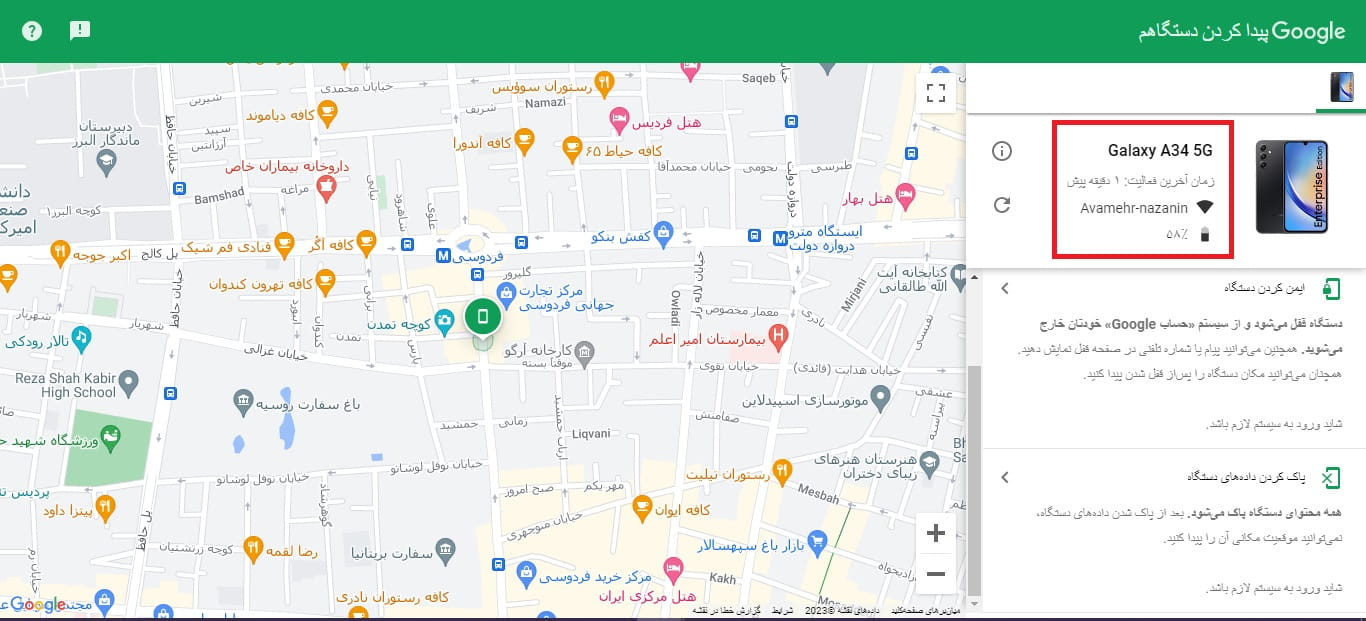
همانطور که میبینید در سمت راست تصویر، مدل گوشی، آخرین زمان فعالیت، لوکیشن و میزان شارژ آن نمایش داده میشود. در ادامه گزینههای پخش صدا، ایمن کردن و پاک کردن دادههای دستگاه را مشاهده میکنید. با انتخاب گزینه پخش صدا، حتی اگر گوشی سایلنت باشد، به مدت 5 دقیقه با بلندترین صدای ممکن زنگ میخورد.
گزینه ایمن کردن دستگاه یا Secure device به شما کمک میکند با استفاده از پسورد، گوشی را قفل کنید و اگر از قبل پسوردی ندارد، یک پسورد برای آن ثبت کنید. همچنین، از این بخش میتوانید یک پیام یا شماره تماس برای فردی که گوشی را پیدا کرده است، بگذارید. این پیام در قفل صفحهنمایش نشان داده خواهد شد.
اگر موفق به پیدا کردن گوشیتان نشدید، میتوانید از طریق پاک کردن دادههای دستگاه، اطلاعاتتان را از روی گوشی پاک کنید. اگر این گزینه را انتخاب کنید، تمام اطلاعات شما از روی گوشی پاک میشود، اما ممکن است اطلاعات ذخیرهشده روی کارت حافظه گوشی را پاک نکند. توجه کنید که در صورت استفاده از این گزینه، Find My Device دیگر روی گوشی کار نخواهد کرد و امکان رهگیری وجود ندارد. به همین دلیل بهتر است این گزینه آخرین انتخاب شما باشد.
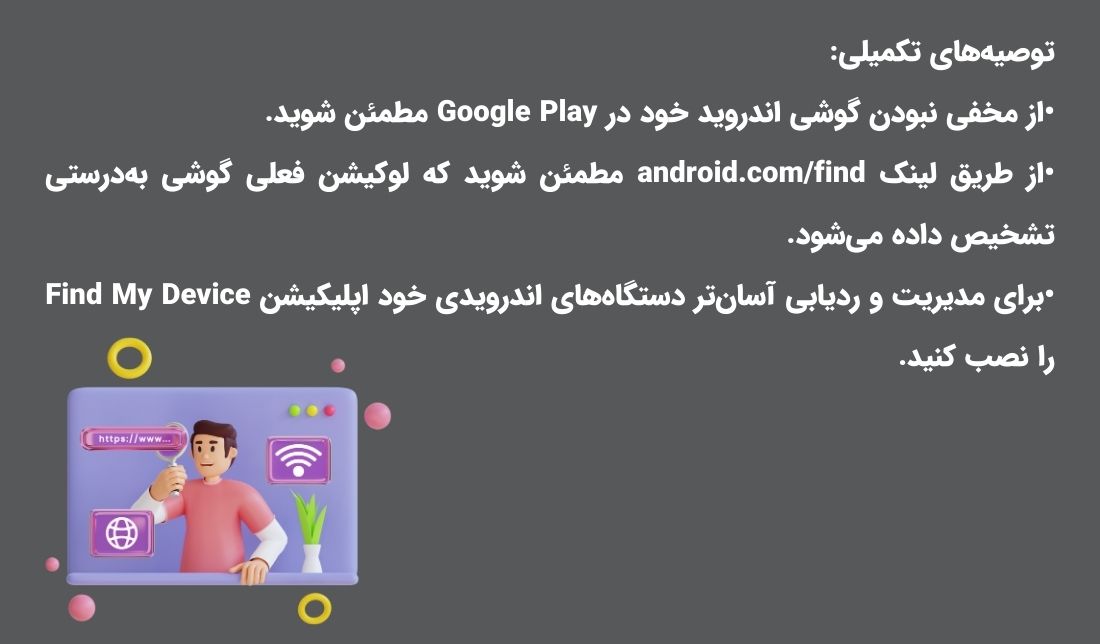
روش پیدا کردن گوشی گمشده آیفون از طریق گوگل
برای اینکه بتوانید از طریق گوگل، گوشی گمشده آیفون را رهگیری کنید، کافی است گوشی را به یک حساب Gmail متصل کنید. در شرایطی که گوشی آیفون شما گم شده است، به سایت Gmail.com مراجعه کنید. بعد از واردن شدن به سایت، به بخش Account بروید. در ادامه گزینه Security و پس از آن Devices را پیدا کنید. در این بخش گزینهای با عنوان Find a lost device را انتخاب کنید. در اینجا نام تمام دستگاههایی که با این ایمیل ثبت کردهاید به شما نشان داده میشود، گوشی مورد نظر را انتخاب کنید. با انتخاب دستگاه، گزینههای زیر را در صفحه میبینید.
Find and lock your iPhone
با انتخاب این گزینه میتوانید حتی گوشی آیفون خاموششده را هم ردیابی کنید. علاوهبر دیدن موقعیت مکانی گوشی، از طریق این گزینه میتوانید صفحه گوشی را هم قفل کنید.
Try calling your phone
از طریق این گزینه میتوانید با گوشی تماس بگیرید.
Sign out on your phone
با استفاده از این گزینه میتوانید از اکانت Gmail خود خارج شوید. این گزینه برای افرادی که از اکانت Gmail یاGoogle Photo استفاده میکنند، کمککننده است.
Get in touch with your operator or contact your operator
از طریق این گزینه میتوانید با اپراتور سرویسدهنده گوشی تماس بگیرید و سیم کارتتان را غیرفعال کنید یا اصطلاحا بسوزانید.
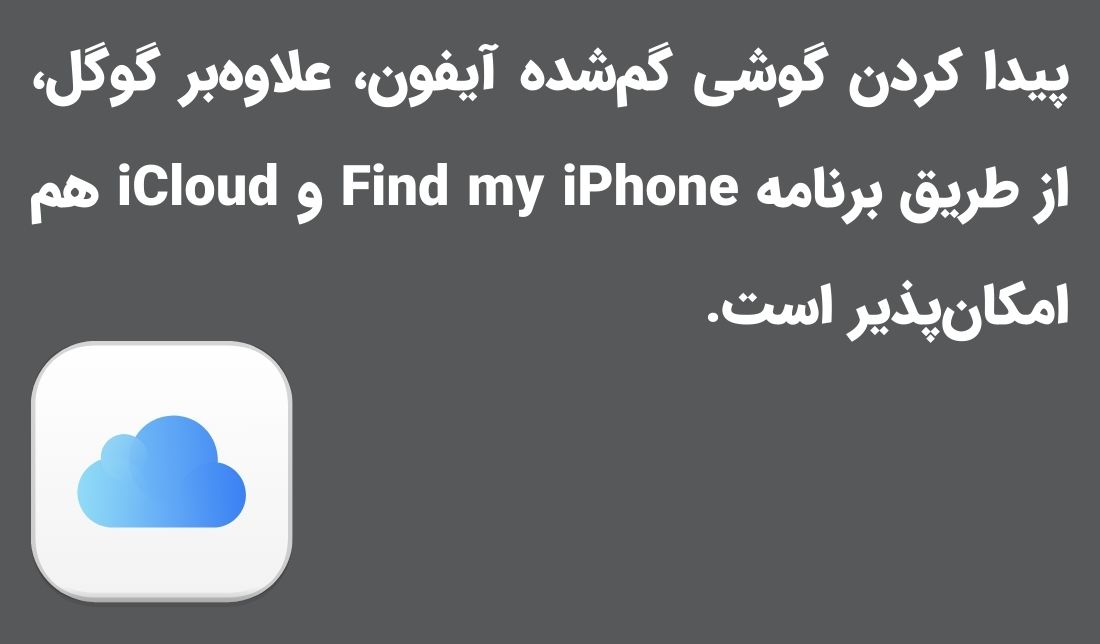
فعالسازی قفل صفحهنمایش
بخش دیگری از تنظیمات امنیتی که به حفظ حریم شخصی و امنیت اطلاعات شما کمک میکند، فعالسازی قفل صفحهنمایش یا همان lock screen است. برای قفل صفحهنمایش امکان انتخاب بین گزینههای مختلفی مثل پین (Pin)، پسورد، الگو، اثر انگشت (fingerprints) و تشخیص چهره (face recognition) وجود دارد. البته قابلیت تشخیص چهره معمولا در گوشیهای اقتصادی وجود ندارد و فقط در گوشیهای میانرده و پرچمدار میتوانید به آن دسترسی داشته باشید. با این حال مشکلی نیست و همیشه گزینههای کافی برای استفاده وجود دارد.
برای تنظیم پسورد و سایر گزینههایی که برای قفلکردن گوشی وجود دارد باید به بخش تنظیمات گوشی (settings) بروید. در گوشیهای اندروید گزینهای به نام lock screen (قفل صفحهنمایش) و در گوشیهای آیفون face ID & passcode را پیدا کنید. در این بخش میتوانید تنظیمات مختلفی که میخواهید را فعال کنید. پیشنهاد ما این است که از اثر انگشت یا تشخیص چهره به همراه یک پسورد قوی استفاده کنید.
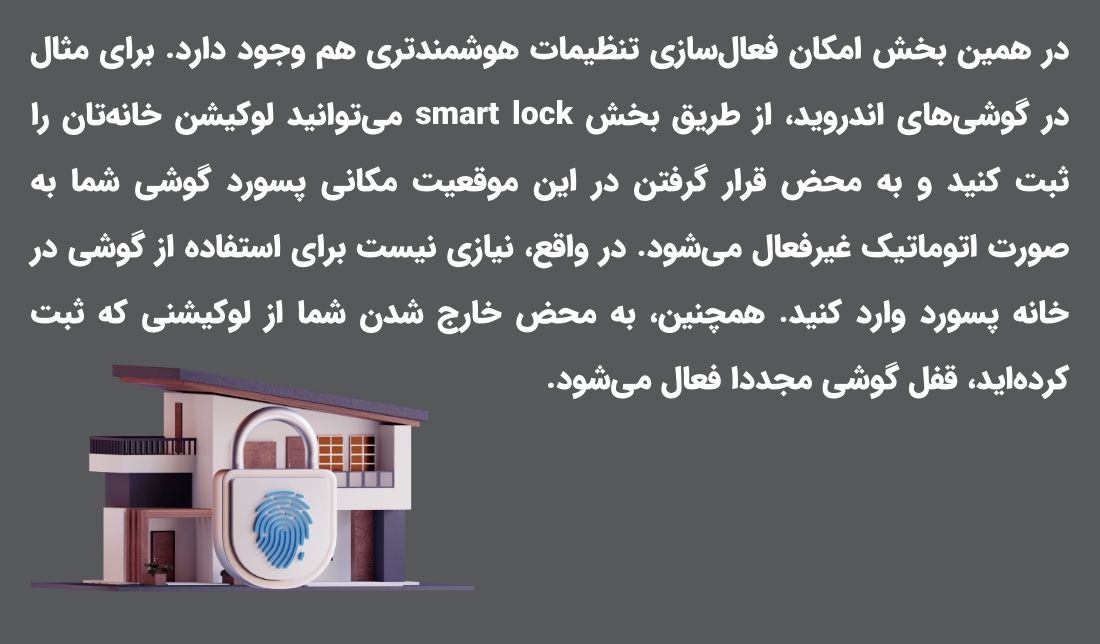
شخصیسازی رابطکاربری
منظور از رابطکاربری همان طراحی ظاهری آیکونها و مسیری است که برای انجام دادن کارهای مختلف از جمله تماس گرفتن، وبگردی و ... با گوشی طی میکنید. این همان محیطی است که در گوشیهای سامسونگ با عنوان One UI، در گوشیهای اپل با عنوان iOS و در گوشیهای شیائومی با عنوان HyperOS میشناسیم. هر یک از این رابطهای کاربری امکانات و قابلیتهای مختلفی دارند که میتوانید برای استفاده راحتتر و سریعتر از گوشی آنها را تا حدی شخصیسازی کنید. برای مثال میتوانید از استایلهای مختلفی برای نمایش اپلیکیشنها استفاده کنید یا رنگ، فونت و سایز آیکونها و نوشتههای گوشی را براساس سلیقهتان تغییر دهید. همچنین، همه رابطهای کاربری به شما امکان میدهند چینش اپلیکیشنها را تغییر دهید و اپلیکیشنهای پر استفاده را کنار یکدیگر بچینید.
علاوهبراین، رابطهای کاربری قابلیتهایی دارند که میتواند برای شما جذابتر باشد. برای مثال میتوانید صفحهنمایش گوشیتان را به دو بخش تقسیم کنید و همزمان از دو اپلیکیشن استفاده کنید یا برای وبگردیهایی که مربوط به کار و اوقات فراغتتان است، مرورگرهای اختصاصی داشته باشید. در ادامه میتوانید قابلیتهای جدیدترین رابطکاربری گوشیهای سامسونگ و آیفون را بخوانید.
•قابلیتهای جدیدترین رابط کاربری گوشیهای سامسونگ (One UI6)
•قابلیتهای جدیدترین رابط کاربری گوشیهای آیفون (iOS 17)
نحوه شارژ صحیح گوشی موبایل
باتری موبایل به اندازهای در عملکرد آن تاثیر دارد که بسیاری از افراد گوشی خود را براساس باتری (ظرفیت، شارژدهی و قابلیتهای مجموعه باتری) انتخاب میکنند. همچنین، سلامت باتری تاثیر مستقیمی بر افزایش یا کاهش عمر مفید گوشی دارد؛ به همین دلیل نحوه شارژ گوشی موبایل اهمیت دارد. رعایت نکات زیر در افزایش عمر باتری گوشی به شما کمک خواهد کرد.
•نیاز نیست گوشی تازه خریداریشده را به محض خارج کردن از جعبه شارژ کنید.
•سعی کنید همیشه شارژ باتری را بین 20 الی 80 درصد نگهدارید.
•از آداپتور اصلی با توان مشخصشده برای شارژ گوشی استفاده کنید.
•هنگامی که گوشی در حال شارژ است با آن کار نکنید.
•گرمشدن یا سردشدن بیش از حد میتواند به سلامت باتری و گوشی آسیب برساند. سعی کنید گوشی را در دمای متعادل نگهداری کنید. همچنین، برای گوشی یک قاب محافظ روشن انتخاب کنید تا گرمای کمتری جذب کند.
بهروزرسانی نرمافزاری و امنیتی گوشی
گوشیهای تلفن همراه دو نوع بهروزرسانی دریافت میکنند که شامل بهروزرسانی امنیتی و بهروزرسانی نرمافزاری است. بهروزرسانیهای امنیتی معمولا زمان انتشار مشخصی ندارند و در صورت نیاز توسط توسعهدهندگان ارائه میشوند. به محض دریافت اعلان درباره انتشار این بهروزرسانیها، آنها را دانلود و گوشی را آپدیت کنید. با انجام این کار گوشی شما در مقابل تهدیدهای امنیتی ایمن میشود.
بهروزرسانیهای نرمافزاری اما معمولا یکبار در سال ارائه میشوند. این بهروزرسانیها قابلیتهای جدیدی به گوشی اضافه میکنند که استفاده از آن را راحتتر، سریعتر و لذتبخشتر میکند. همچنین، این بهروزرسانیها میتوانند مشکلات مهمی مثل گرم شدن باتری موبایل را برطرف کنند.

توجه به گارانتی گوشی و مزایای آن
بهجز گوشیهای کارکرده، سایر گوشیها در فروشگاه گوشی آنلاین دارای گارانتی شرکتی هستند. مدت زمان این گارانتی در وبسایت و روی جعبه گوشی هم درج شده است. این گارانتی تا 7 روز پس از خرید میتواند شامل تعویض کالا، عودت کالا و دریافت وجه بدون کسر مبلغ یا عودت کالا و دریافت وجه با کسر مبلغ باشد. همچنین، پس از گذشت 7 روز میتوانید از دیگر خدمات شرکت گارانتیکننده استفاده کنید. در ادامه میتوانید شرایط ضمانت 7 روزه را مطالعه کنید و برای اطلاع از خدمات کامل شرکت گارانتیکننده به وبسایت آن مراجعه کنید (نام شرکت گارانتیکننده غالبا روی جعبه گوشی درجشده است).
تهیه لوازم جانبی ضروری برای گوشی
با توجه به قیمت روز افزون گوشی موبایل، در صورت امکان و همزمان با خرید گوشی برای آن گلس و قاب محافظ تهیه کنید. اگر توجه کرده باشید، وقتی که گوشی از دستمان میافتد بیشتر اوقات روی لبهها فرود میآید. به همین دلیل، قابهای محافظی را انتخاب کنید که کمی لبهدار هستند و گوشهها را میپوشانند. همچنین، توجه کنید که گلس، جنس خیلی خشک و شکنندهای نداشته باشد و تمام سطح گوشی را بپوشاند. در صورت تمایل میتوانید لوازم جانبی مورد نظرتان را از فروشگاه گوشی آنلاین تهیه کنید.
در این راهنما تلاش کردیم نکات اولیه و مهمی که میتواند به استفاده بهتر از گوشی موبایل کمک کند را به شما آموزش دهیم. فراموش نکنید که تنظیمات یک گوشی هوشمند نو در حالت پیشفرض است. به عبارت بهتر، امکانات و قابلیتهای یک گوشی نو در پایینترین سطح ممکن است و شما میتوانید با انجام تنظیمات دلخواه، از گوشی موبایلتان بیشترین و بهترین استفاده را ببرید. ما تلاش میکنیم از طریق وبلاگ گوشی آنلاین، آموزش تنظیمات بخشهای مختلف از دوربین تا صفحهنمایش و ... را در اختیار شما بگذاریم. لطفا پرسشها و پیشنهادهای خود را با ما در میان بگذارید و نکات زیر را به عنوان آخرین توصیهها برای استفاده بهتر از گوشی موبایل بهکار ببرید.
•تمام ظرفیت حافظه داخلی را پر نکنید.
•با انتخاب بکگراندهای ساده و تیره میتوانید مصرف شارژ باتری را کاهش دهید.
•با فعالسازی بکآپ یا پشتیبانگیری، از پاک شدن اطلاعات جلوگیری کنید.
•از گوشی متناسب با توان آن استفاده کنید.

دیدگاه خود را بنویسید